PyCharm配置详解:定制你的开发环境,打造专属工作空间
发布时间: 2024-06-23 18:40:14 阅读量: 85 订阅数: 79 


PyCharm设置
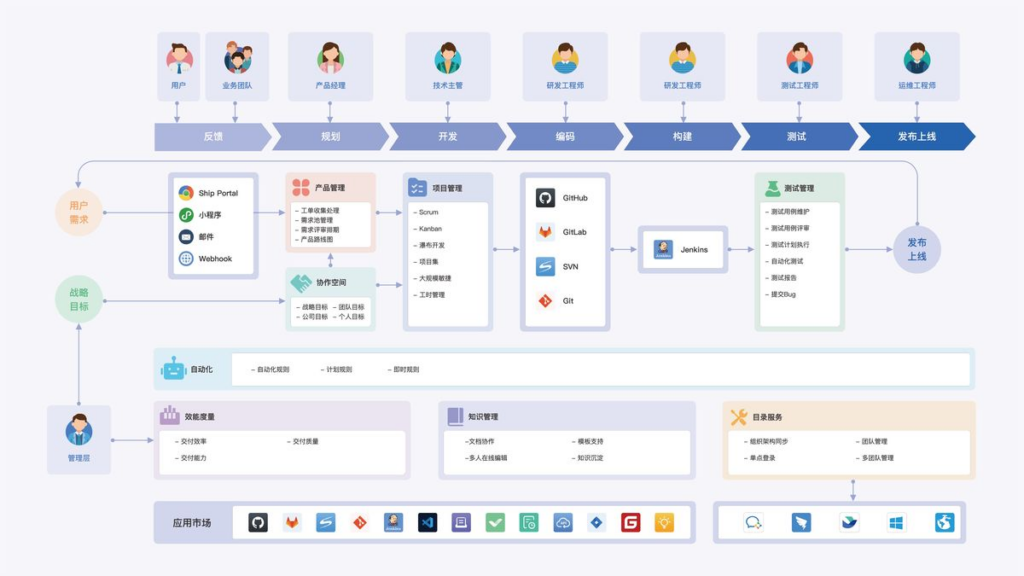
# 1. PyCharm基础配置**
PyCharm是一款功能强大的Python集成开发环境(IDE),它提供了丰富的配置选项,让开发者可以定制他们的开发环境,以提高工作效率。本章将介绍PyCharm的基础配置,包括界面布局、自定义、主题和配色方案。
**界面布局和自定义**
PyCharm的界面分为多个面板,包括编辑器、项目浏览器、调试器和终端。开发者可以通过拖放操作来调整面板的位置和大小,以创建最适合他们工作流程的布局。此外,PyCharm还允许开发者创建和保存自定义布局,以便在不同的项目或任务之间快速切换。
**主题和配色方案**
PyCharm提供了多种主题和配色方案,可以改变IDE的外观和感觉。开发者可以根据自己的喜好选择主题,也可以创建自己的配色方案。通过使用不同的主题和配色方案,开发者可以定制PyCharm的视觉环境,以减少眼睛疲劳并提高代码可读性。
# 2. PyCharm插件管理
### 2.1 内置插件和第三方插件
PyCharm 提供了丰富的内置插件和第三方插件,可以显著增强 IDE 的功能和定制性。
**2.1.1 安装和管理插件**
**内置插件:**
* 打开设置(File -> Settings)
* 转到“插件”页面(Settings -> Plugins)
* 在“已安装”选项卡中查看和管理已安装的内置插件
* 要安装新的内置插件,请单击“浏览仓库”按钮并搜索所需的插件
**第三方插件:**
* 打开设置(File -> Settings)
* 转到“插件”页面(Settings -> Plugins)
* 在“市场”选项卡中浏览和安装第三方插件
* 还可以通过“安装插件从磁盘...”选项手动安装插件
**2.1.2 推荐插件**
**内置插件:**
* **CodeGlance:**提供代码结构的视觉表示
* **Rainbow Brackets:**使用颜色区分括号,提高代码可读性
* **Todo:**跟踪待办事项和注释
**第三方插件:**
* **IntelliJ IDEA Rust:**支持 Rust 语言开发
* **Docker:**集成 Docker 支持,方便容器化开发
* **Rainbow Indent:**使用颜色区分缩进级别,提高代码可读性
### 2.2 插件开发和扩展
PyCharm 提供了强大的 API 和工具,允许开发人员创建和扩展自己的插件。
**2.2.1 插件架构和 API**
PyCharm 插件基于 IntelliJ IDEA 插件系统,并提供了以下主要组件:
* **插件描述符:**定义插件的元数据和功能
* **操作:**用户界面中的可执行命令
* **扩展点:**允许插件与 IDE 集成和扩展其功能
**2.2.2 插件开发实践**
**创建插件:**
* 使用 IntelliJ IDEA 插件开发工具包 (PDK) 创建一个新的插件项目
* 定义插件描述符并指定其功能
**扩展 IDE:**
* 通过扩展点与 IDE 集成,例如:
* 添加自定义操作到菜单和工具栏
* 扩展编辑器功能,例如代码完成和语法高亮
* 集成外部工具和服务
**调试和测试:**
* 使用 IntelliJ IDEA 插件调试工具调试插件
* 编写单元测试和集成测试来验证插件的功能
# 3. PyCharm调试和测试
### 3.1 调试工具和技巧
PyCharm 提供了一系列强大的调试工具,可以帮助你快速定位和解决代码中的错误。
#### 3.1.1 断点和单步调试
断点是一种标记,它允许你在程序执行时暂停它。你可以设置断点来检查变量的值、跟踪函数调用或执行特定代码块。要设置断点,只需在要暂停行的行号左侧单击。
单步调试允许你逐行执行代码,这对于理解代码的执行流程非常有用。你可以使用 F8(Windows)或 Fn + F8(Mac)键来单步执行代码,或者使用 F7(Windows)或 Fn + F7(Mac)键来逐步进入函数。
#### 3.1.2 变量检查和跟踪
PyCharm 允许你检查和跟踪变量的值。你可以将鼠标悬停在变量上以查看其值,或者使用“变量”窗口来查看所有变量的值。你还可以使用“跟踪”功能来跟踪变量的值随着时间的推移如何变化。
### 3.2 单元测试和集成测试
PyCharm 集成了对单元测试和集成测试的支持,这对于确保代码的质量至关重要。
#### 3.2.1 单元测试框架和用例编写
PyCharm 支持 Python 中流行的单元测试框架,例如 unittest 和 pytest。你可以使用这些框架编写单元测试来测试单个函数或类的方法。要创建单元测试,只需创建一个名为 `test_*.py` 的文件,并编写包含 `test_` 前缀的测试方法。
#### 3.2.2 集成测试和自动化测试
集成测试测试多个组件或模块之间的交互。PyCharm 支持使用 Selenium 和 Robot Framework 等框架进行集成测试。你可以使用这些框架编写自动化测试,以确保应用程序在不同场景下正常工作。
**代码块:使用 unittest 编写单元测试**
```python
import unittest
class MyTestCase(unittest.TestCase):
def test_add(self):
self.assertEqual(1 + 1, 2)
def test_subtract(self):
self.assertEqual(2 - 1, 1)
```
**逻辑分析:**
此代码块展示了如何使用 unittest 编写单元测试。它定义了一个测试类 `MyTestCase`,其中包含两个测试方法:`test_add` 和 `test_subtract`。这些方法测试了简单的加法和减法操作。
**参数说明:**
* `self`:测试方法的第一个参数,它引用测试类实例。
* `assertEqual(a, b)`:断言两个值 `a` 和 `b` 相等。
**Mermaid 流程图:单元测试流程**
```mermaid
sequenceDiagram
participant User
participant PyCharm
User->PyCharm: Create test file
PyCharm->User: Run tests
User->PyCharm: Inspect results
PyCharm->User: Fix errors
```
# 4. PyCharm项目管理
### 4.1 项目结构和虚拟环境
#### 4.1.1 项目创建和组织
PyCharm提供了一种直观的项目创建向导,可帮助您快速设置项目结构。在创建项目时,您可以选择一个模板或从头开始。模板提供了预定义的项目结构和设置,可以节省时间并确保一致性。
项目结构由项目根目录和一系列子目录组成。根目录通常包含项目的主要文件,例如源代码、配置文件和测试脚本。子目录用于组织不同的项目组件,例如模块、包和资源。
保持项目结构井然有序至关重要,因为它影响了代码的可维护性和可读性。PyCharm提供了多种功能来帮助您组织项目,包括:
- **文件夹视图:**显示项目文件和文件夹的树形结构,便于浏览和导航。
- **项目工具窗口:**提供对项目文件和设置的快速访问,包括文件搜索、书签和最近打开的文件列表。
- **代码折叠:**允许您折叠代码块以隐藏不相关的细节,从而提高代码的可读性。
#### 4.1.2 虚拟环境管理和隔离
虚拟环境是一种隔离的Python环境,允许您在不影响系统范围的安装的情况下安装和管理特定项目的依赖项。这对于管理不同项目的依赖项版本和避免冲突至关重要。
PyCharm提供了一个集成的虚拟环境管理器,使您可以轻松创建、管理和切换虚拟环境。要创建虚拟环境,请执行以下步骤:
1. 在项目工具窗口中,右键单击“Python解释器”并选择“添加”。
2. 选择“新建虚拟环境”并指定虚拟环境的名称和位置。
3. 选择要安装的Python解释器版本和包。
创建虚拟环境后,您可以通过项目工具窗口中的“Python解释器”下拉列表在不同的虚拟环境之间切换。
### 4.2 代码版本控制和协作
#### 4.2.1 Git集成和版本管理
Git是一个分布式版本控制系统,允许您跟踪代码更改、协作并管理项目历史记录。PyCharm与Git无缝集成,使您可以直接从IDE内执行版本控制操作。
要将Git集成到PyCharm中,请执行以下步骤:
1. 安装Git并将其添加到系统路径中。
2. 在项目工具窗口中,右键单击项目根目录并选择“Git | 初始化”。
3. 添加文件和提交更改以初始化Git存储库。
PyCharm提供了一系列Git功能,包括:
- **版本历史记录查看器:**显示代码更改的历史记录,包括提交信息和差异。
- **提交工具窗口:**允许您提交更改、查看提交历史记录并管理分支。
- **合并工具:**帮助您解决冲突并合并来自不同分支的更改。
#### 4.2.2 团队协作和代码审查
PyCharm支持团队协作和代码审查,使您可以与其他开发人员共享和审查代码更改。
要启用团队协作,请将项目推送到远程Git存储库。PyCharm支持GitHub、GitLab和Bitbucket等流行的代码托管平台。
一旦代码被推送到远程存储库,其他开发人员就可以克隆该存储库并从PyCharm中进行代码审查。PyCharm提供了一个代码审查工具,允许您查看更改、发表评论并请求更改。
# 5. PyCharm高级配置
### 5.1 性能优化和资源管理
**5.1.1 内存优化和垃圾回收**
- PyCharm提供多种内存优化选项,以减少内存消耗并提高性能。
- 在"首选项"(Preferences)> "外观与行为"(Appearance & Behavior)> "系统设置"(System Settings)> "内存设置"(Memory Settings)中配置这些选项。
- 调整"最大堆大小"(Maximum Heap Size)和"垃圾回收器"(Garbage Collector)设置以优化内存使用。
**5.1.2 资源监视和性能分析**
- PyCharm提供内置的资源监视工具,用于跟踪内存使用、CPU利用率和网络活动。
- 在"视图"(View)> "工具窗口"(Tool Windows)> "性能"(Performance)中访问这些工具。
- 分析性能数据以识别瓶颈并实施优化措施。
### 5.2 远程开发和容器集成
**5.2.1 远程服务器连接和调试**
- PyCharm允许连接到远程服务器并直接在服务器上调试代码。
- 在"工具"(Tools)> "远程开发"(Remote Development)中配置远程连接。
- 使用SFTP或SSH协议安全地传输文件和调试代码。
**5.2.2 Docker集成和容器化开发**
- PyCharm与Docker集成,支持容器化开发和部署。
- 在"工具"(Tools)> "Docker"中管理Docker容器。
- 使用Docker Compose文件定义和管理多容器应用程序。
- 在容器环境中调试和运行代码,实现隔离和可移植性。
0
0





